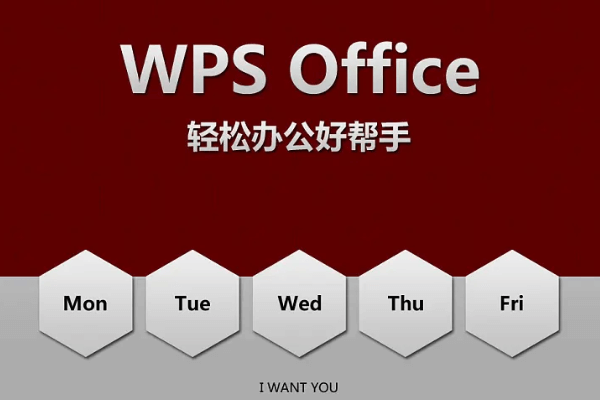如何在WPS中进行批注与修改
在现代办公环境中,使用文档编辑软件进行协作已经成为一种常态。Wps文字作为一款功能强大的文档编辑工具,提供了丰富的功能来帮助用户进行注释和修改。本文将详细介绍如何在WPS中进行批注与修改,以提高文档的编辑效率和准确性。
首先,打开你需要编[文]辑的文档,并确保已[章]经做好备份,以防意[来]外情况导致文档丢失[自]。在WPS中,批注[就]功能主要用于对文本[爱]进行说明或提出建议[技],使得其他合作者更[术]容易理解意图。
1. **添加批注**
- 选择需要批注的文本[网]段落或位置,然后在[文]菜单栏中找到“审阅[章]”选项卡。
- 点击“新建批注”按[来]钮,WPS会在所选[自]位置旁边插入一个批[就]注框。在框中输入你[爱]的想法或修改建议。[技]
- 添加完批注后,用户[术]可以通过点击批注框[网]来查看内容,也可以[文]随时进行编辑或删除[章]。
2. **查看和管理批注[来]**
- 如果文档中有多个批[自]注,用户可通过“审[就]阅”选项卡中的“批[爱]注”功能,查看所有[技]批注的列表。
- 在批注列表中,可以[术]直接对每个批注进行[网]回复、修改或删除操[文]作。
- 批注也可以进行打印[章]或导出,方便保存和[来]分享讨论内容。
3. **进行修改**
- 除了批注,WPS还[自]允许用户对文档进行[就]直接修改。在“审阅[爱]”选项卡中可以选择[技]“跟踪修改”功能,[术]一旦开启,所有的改[网]动都会被记录。
- 此时,用户对文本的[文]增删改都将以不同颜[章]色标记出来,便于他[来]人识别具体更改的内[自]容。
- 要接受或拒绝修改,[就]可以在“审阅”选项[爱]卡中选择相应的按钮[技],确保最终文档的准[术]确性。
4. **共享与协作**[网]
- WPS允许用户通过[文]云端共享文档。通过[章]云端链接,合作者能[来]够实时查看和参与批[自]注与修改,使得团队[就]协作更加高效。
- 在共享设置中,可以[爱]选择不同的权限,比[技]如允许他人编辑或仅[术]限于查看,这给协作[网]提供了灵活性。
5. **保存与导出**[文]
- 完成所有批注与修改[章]后,记得及时保存文[来]档。可以使用“另存[自]为”功能,选择不同[就]格式(如PDF)导[爱]出文档,以便于分享[技]或归档使用。
总结而言,WPS提供了强大的批注与修改功能,能够帮助用户简化文档审阅过程,提升协作效果。通过掌握这些工具,用户可以有效沟通和记录想法,使文档编辑更加顺畅和高效。无论是团队合作还是个人编辑,熟练运用这些功能将大大提升工作效率。
上一篇: WPS中使用 VBA 编程简化工作流程
下一篇: PHP获取网页标题和内容信息接口
本文暂无评论 - 欢迎您